Hướng dẫn cách buộc thoát ứng dụng (Force-Quit) trong Windows 11
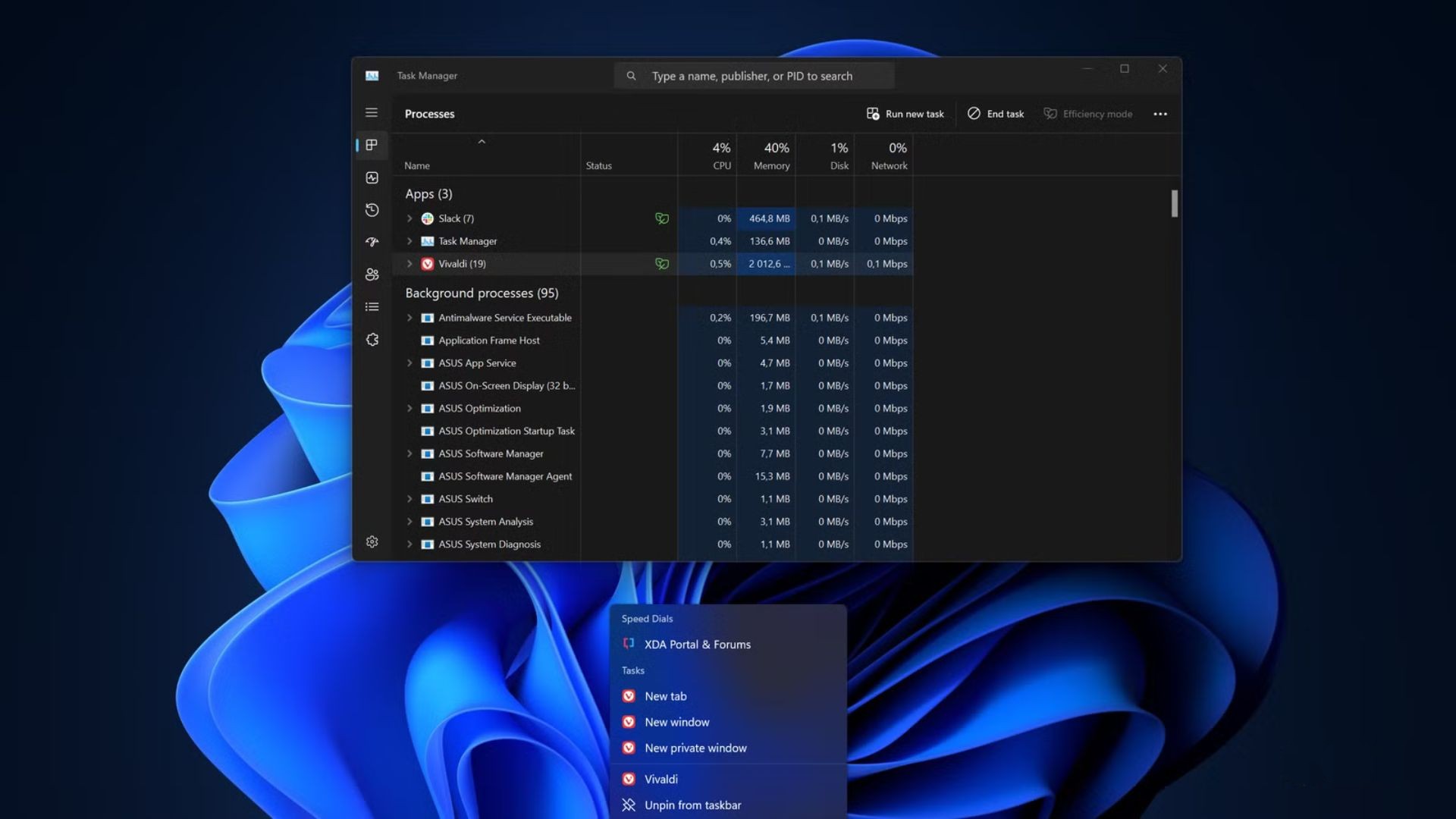
Dù ai cũng muốn chiếc máy tính của mình chạy trơn tru không trục trặc, nhưng sẽ luôn có lúc mọi thứ bị treo hoặc đóng băng. Ngay cả khi bạn sở hữu một trong những chiếc laptop tốt nhất trên thị trường, đôi khi bạn vẫn gặp sự cố và thấy một ứng dụng nào đó từ chối phản hồi lại thao tác của mình.
Việc đóng ứng dụng thường có thể giải quyết được các vấn đề này, nhưng đôi khi ứng dụng lại không cho phép bạn đóng chúng theo cách thông thường. May mắn thay, Windows 11 cung cấp nhiều phương pháp để buộc một ứng dụng phải thoát, ngay cả khi các cách thông thường không hiệu quả. Nếu bạn chưa biết phải làm gì, hãy thử ngay các giải pháp dưới đây.
Xem thêm: Hướng dẫn cách tải xuống Tiny11 ISO cho Windows 11 25H2 (bản xem trước)
1. Đóng ứng dụng từ thanh Taskbar (thanh tác vụ)
Nếu một ứng dụng không phản hồi khi bạn nhấp vào nút X hoặc không có cách nào để truy cập vào tùy chọn đóng ứng dụng, giải pháp thay thế đầu tiên và đơn giản nhất là sử dụng thanh taskbar. Khi bạn di chuột qua biểu tượng ứng dụng, bạn sẽ thấy một nút X khác ở góc. Hãy thử nhấp vào đó.
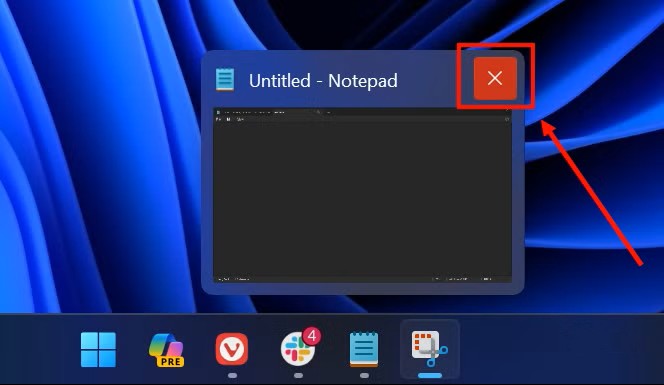
Ngoài ra, bạn có thể nhấp chuột phải vào biểu tượng ứng dụng trên taskbar và chọn Đóng cửa sổ (hoặc Đóng tất cả các cửa sổ).
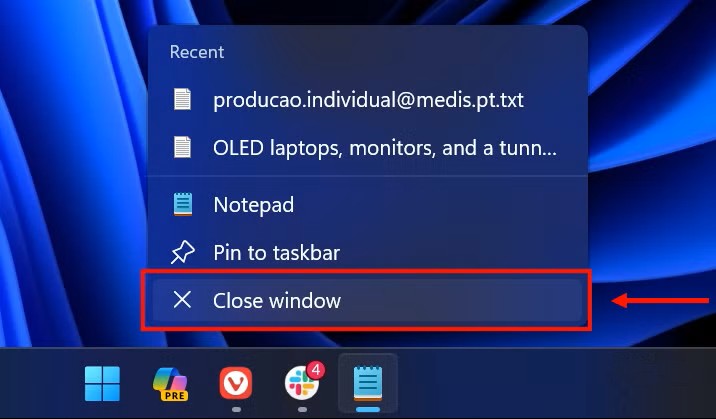
Nếu một ứng dụng đã hoàn toàn bị treo, rất có thể phương pháp này vẫn không hoạt động, nhưng dù sao cũng nên thử.
2. Nhấn tổ hợp phím Alt+F4
Phương pháp này rất dễ hiểu. Cách dễ nhất để buộc thoát một ứng dụng là nhấn tổ hợp phím Alt+F4 trên bàn phím trong khi ứng dụng đó đang hoạt động và hiển thị ở phía trước (active and in the foreground). Thao tác này sẽ đóng ứng dụng đó ngay lập tức. Tuy nhiên, hãy cẩn thận để không đóng nhầm các ứng dụng khác.
3. Buộc thoát ứng dụng bằng Task Manager (trình quản lý tác vụ)
Task Manager là một trong những “vị cứu tinh” giúp giải quyết vấn đề của rất nhiều người dùng Windows, và đây là một cách rất phổ biến để buộc thoát ứng dụng. Nếu bạn có một ứng dụng không phản hồi, hãy làm theo các bước sau:
1. Nhấn tổ hợp phím Ctrl+Alt+Delete (Del) trên bàn phím của bạn.
2. Chọn Task Manager (Trình quản lý Tác vụ) trong hộp thoại hiện ra.
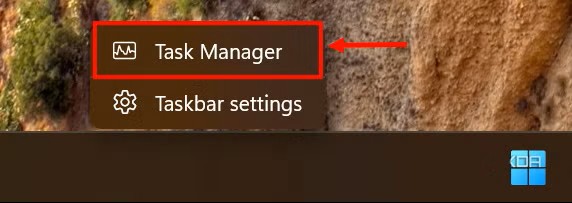
3. Tìm và nhấp vào ứng dụng đang bị treo.
4. Nhấp vào End task (Kết thúc tác vụ).
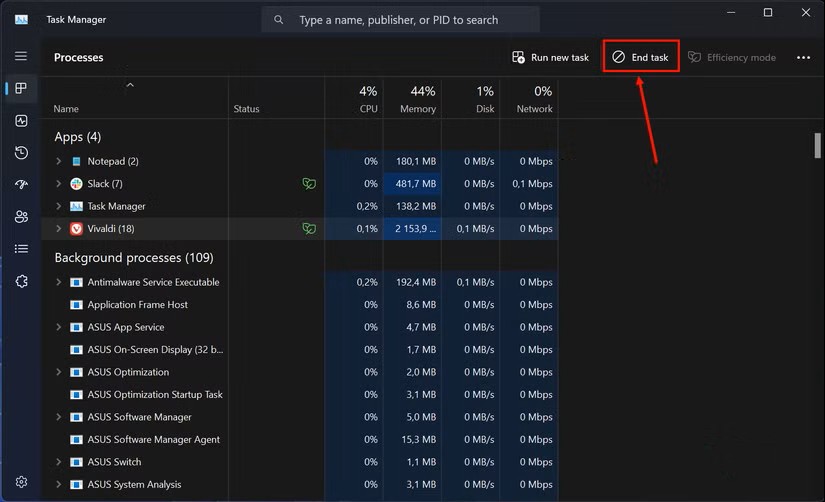
Quá trình này có thể mất vài giây, nhưng sẽ giúp đóng ứng dụng một cách hiệu quả.
Nếu bạn muốn truy cập tùy chọn này nhanh hơn, bạn có thể vào ứng dụng Cài đặt (Settings), chọn Hệ thống (System) > Dành cho nhà phát triển (For developers) và bật công tắc Kết thúc tác vụ (End task). Thao tác này sẽ thêm một nút End task vào thanh tiêu đề của ứng dụng, hiệu quả hơn cả nút X thông thường.
4. Buộc thoát ứng dụng bằng ứng dụng Settings (cài đặt)
Một phương pháp khác có sẵn trong Windows 11 để đóng ứng dụng là sử dụng ứng dụng Settings. Tuy nhiên, cách này chỉ hoạt động đối với một số ứng dụng nhất định – cụ thể là các ứng dụng “hiện đại” có nguồn gốc từ Microsoft Store. Để sử dụng phương pháp này, hãy làm theo các bước sau:
1. Mở ứng dụng Settings (Cài đặt).
2. Chọn Apps (Ứng dụng) từ menu bên cạnh.
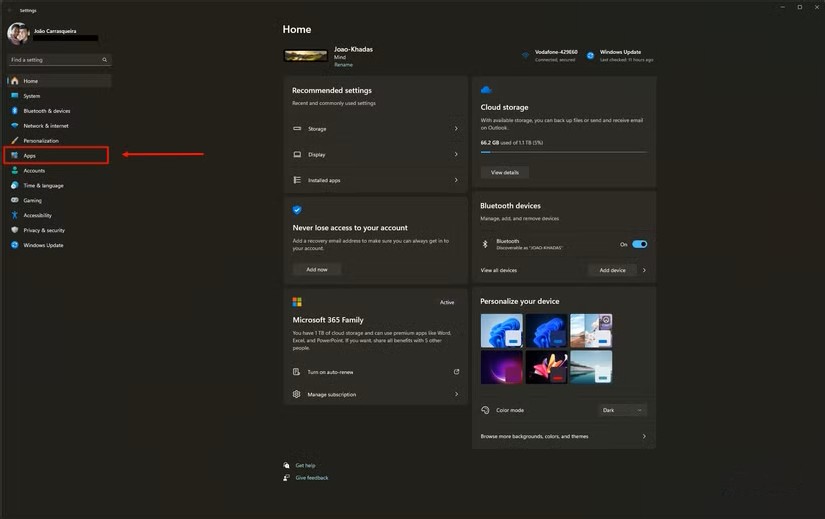
3. Nhấp vào Installed apps (Ứng dụng đã cài đặt).
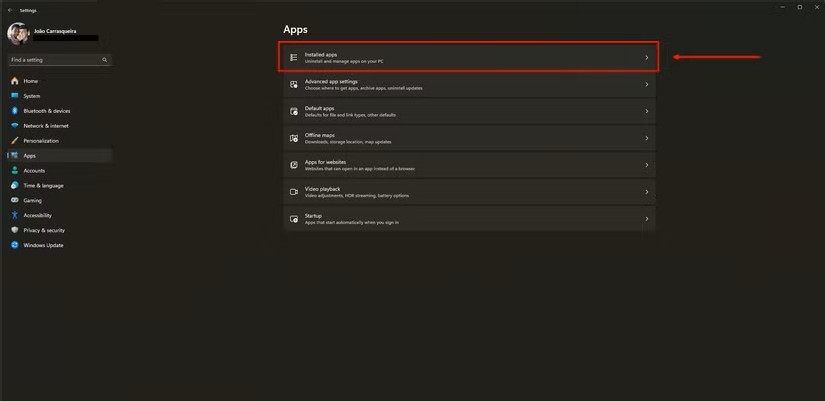
4. Tìm ứng dụng bạn muốn thoát, nhấp vào nút dấu ba chấm (…), sau đó nhấp vào Advanced options (Tùy chọn nâng cao).
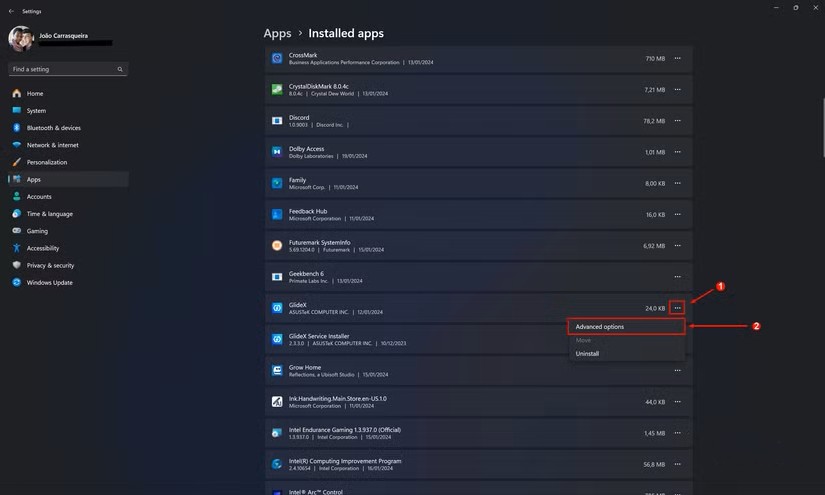
5. Cuộn xuống và nhấp vào nút Terminate (Chấm dứt).
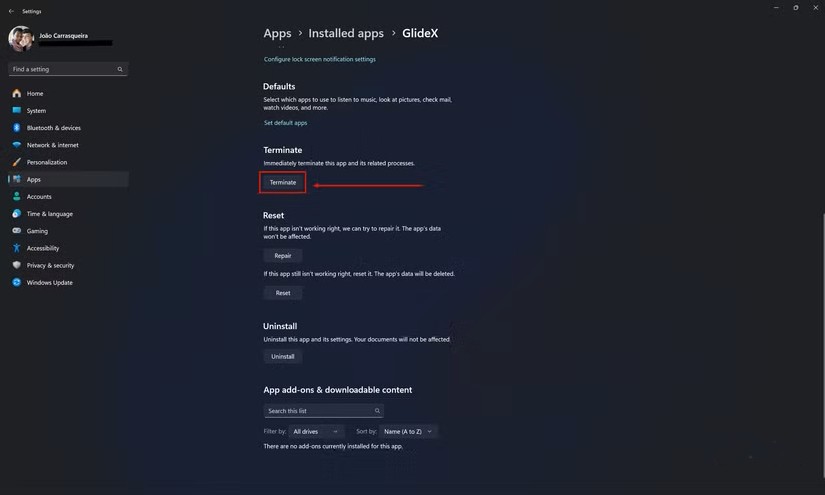
5. Buộc thoát ứng dụng với Command Prompt (dấu nhắc lệnh)
Nếu bạn thích sử dụng Command Prompt để thực hiện các thao tác trên hệ thống, có một cách để đóng ứng dụng bằng một lệnh gọi là taskkill. Đây là cách thực hiện:
1. Nhấp chuột phải vào nút Start trên thanh taskbar và chọn Terminal.
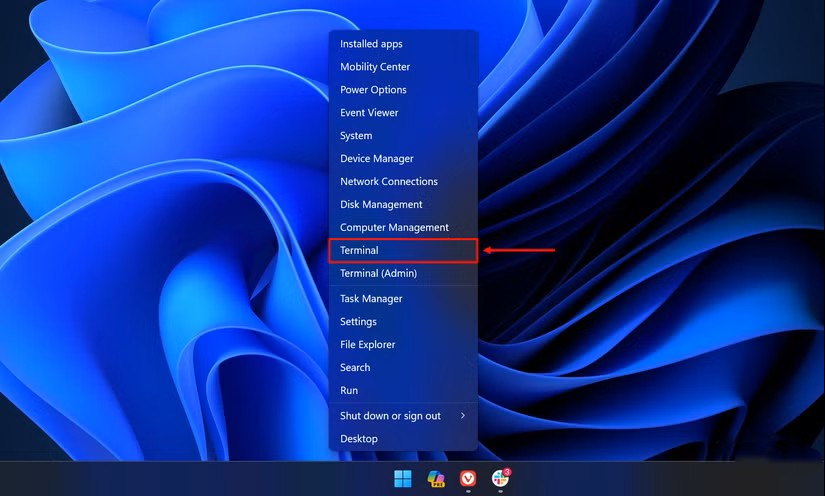
2. Hoặc, nhấn tổ hợp phím Windows key + R để mở hộp thoại Run, nhập cmd, sau đó nhấn Enter.
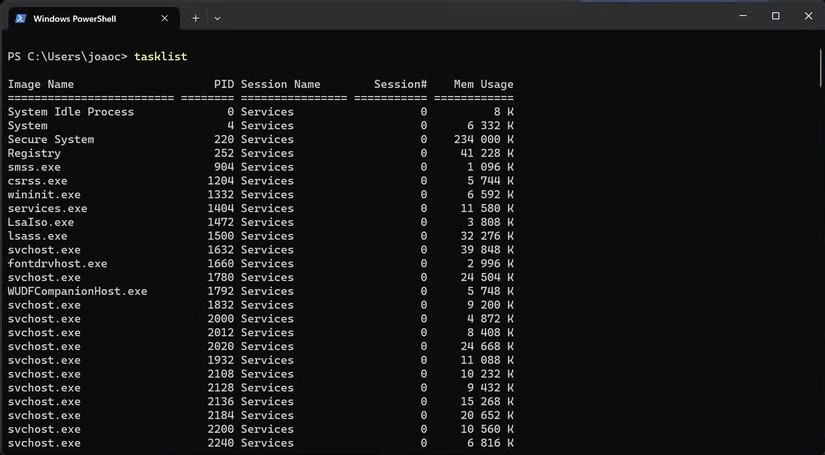
3. Nhập lệnh sau để xem danh sách tất cả các ứng dụng đang chạy trên hệ thống của bạn:
tasklist
4. Tìm ứng dụng bạn muốn đóng và ghi lại tên của nó ở cột Image name (Tên ảnh).
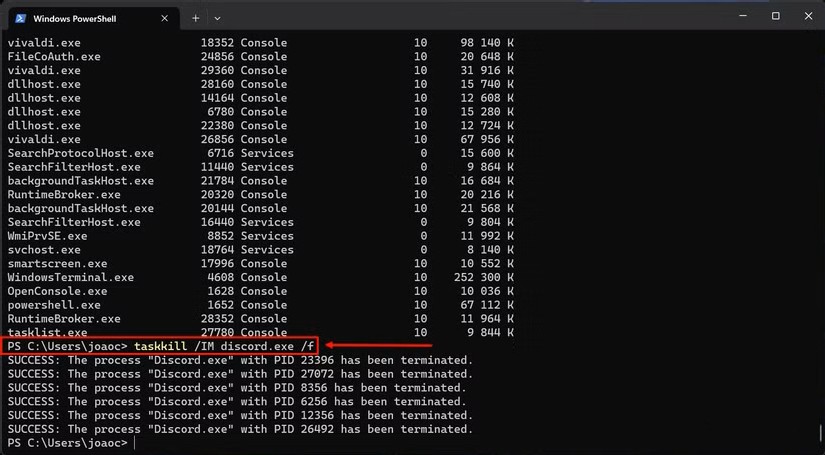
5. Nhập lệnh sau, thay thế {tênảnh} bằng tên của ứng dụng bạn muốn đóng:
taskkill /im {tênảnh} /f
Khi bạn làm điều này, tất cả các tiến trình liên quan đến tên ảnh đó sẽ bị buộc chấm dứt, và ứng dụng sẽ đóng lại.
Phải làm gì khi máy tính vẫn bị treo cứng
Nếu bạn đã thử mọi phương pháp trên mà PC vẫn bị đơ (treo cứng), có lẽ bạn sẽ phải khởi động lại máy tính để mọi thứ hoạt động trở lại.
Thông thường, cách tốt nhất để làm việc này là qua menu Start. Tuy nhiên, nếu hệ điều hành Windows đã hoàn toàn không phản hồi, bạn cần nhấn và giữ nút nguồn trong khoảng 5 giây để buộc máy tính tắt hẳn.
Ngoài ra, nếu có một ứng dụng cụ thể liên tục gây ra sự cố, bạn có thể cần gỡ cài đặt rồi cài đặt lại ứng dụng đó. Bạn cũng nên cân nhắc cập nhật trình điều khiển (drivers) cho máy tính của mình.
6. Kết luận
Biết cách buộc thoát ứng dụng trong Windows 11 là kỹ năng thiết yếu giúp bạn nhanh chóng xử lý các tình huống ứng dụng bị treo hoặc không phản hồi, đảm bảo hệ thống luôn hoạt động mượt mà. Với các phương pháp như Task Manager, Command Prompt hay phím tắt, bạn có thể dễ dàng lấy lại quyền kiểm soát máy tính chỉ trong vài giây. Hy vọng hướng dẫn này đã trang bị cho bạn những công cụ cần thiết để đối phó với mọi sự cố ứng dụng một cách hiệu quả!
Xem thêm: Hướng dẫn cách quay màn hình (Screen Record) trên Laptop/PC chạy Windows 11
Nếu bạn gặp khó khăn trong việc tối ưu hóa Windows 11 hoặc đang tìm kiếm thiết bị công nghệ chất lượng để nâng cấp trải nghiệm, hãy ghé qua COHOTECH – nơi cung cấp laptop, PC, phụ kiện công nghệ cao cấp cùng dịch vụ hỗ trợ kỹ thuật chuyên nghiệp. Đội ngũ COHOTECH luôn sẵn sàng đồng hành, mang đến giải pháp tối ưu và những ưu đãi hấp dẫn cho bạn. Hãy theo dõi chúng tôi để khám phá thêm nhiều mẹo công nghệ hữu ích!
Bạn đã từng sử dụng cách nào để buộc thoát ứng dụng trên Windows 11? Hãy chia sẻ kinh nghiệm hoặc câu hỏi của bạn trong phần bình luận bên dưới nhé! Nếu bài viết này hữu ích, đừng quên like, share và lan tỏa đến bạn bè để cùng nhau làm chủ hệ điều hành Windows 11. Cảm ơn bạn đã đọc và hẹn gặp lại!






























